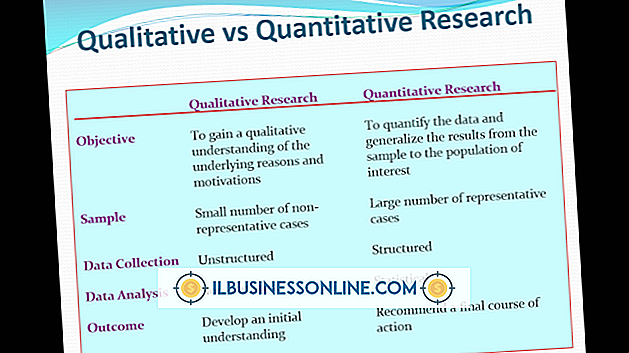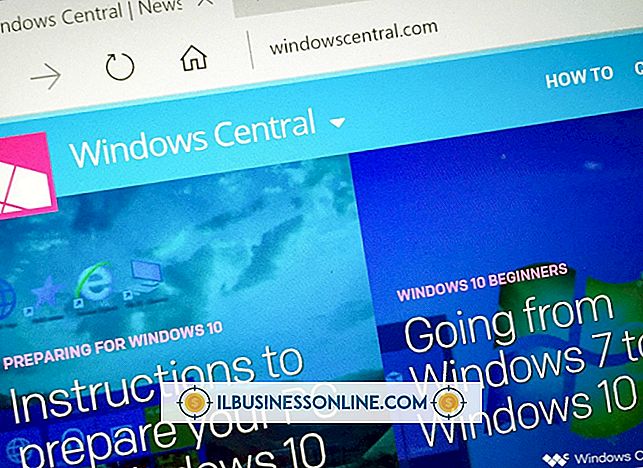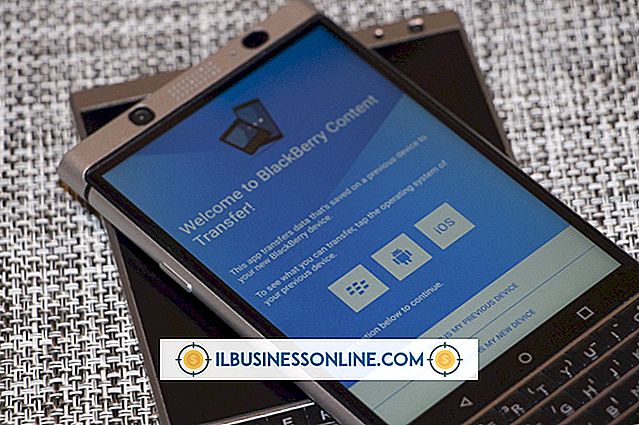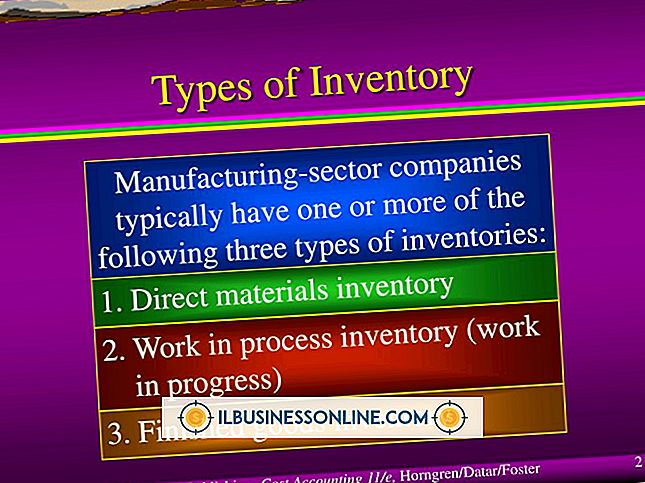Jak wyszarzyć pole wyboru w programie Access

Po umieszczeniu dowolnego pola w formularzu w programie Microsoft Access, takim jak pole wyboru, można zmienić jego właściwości, takie jak wysokość, szerokość i położenie na ekranie; możesz także przypisać akcje do zdarzeń, takich jak "po kliknięciu" i "po aktualizacji". Właściwość Włączone pola wyboru określa, czy to pole wyboru jest aktywne. Jeśli opcja Enabled jest ustawiona na Yes, użytkownik może kliknąć, aby zaznaczyć lub odznaczyć pole. Jeśli opcja Enabled jest ustawiona na No, pole jest wyszarzone, a użytkownik może tylko zobaczyć, czy jest zaznaczone.
1.
Uruchom dostęp i otwórz bazę danych.
2.
Wybierz "Utwórz", a następnie "Zaprojektuj formularz". Kliknij dwukrotnie formularz w okienku nawigacji, aby go edytować.
3.
Kliknij ikonę "Check Box" na wstążce Design i kliknij formularz, aby dodać pole wyboru; Ewentualnie kliknij prawym przyciskiem myszy pole wyboru, które już jest w twoim formularzu i wybierz "Właściwości ..." Zlokalizuj okno "Arkusz właściwości", które pojawi się w polu.
4.
Kliknij kartę "Dane" w oknie Arkusz właściwości dla tego pola wyboru. Kliknij wartość właściwości Włączone i wybierz "Nie", aby wyszarzyć to pole wyboru.
5.
Zamknij formularz i wybierz "Tak", aby zapisać zmiany.
Wskazówka
- Po umieszczeniu pola wyboru na formularzu umieszczane jest pole etykiety i pole danych. Upewnij się, że wybierasz pole danych, aby wyświetlić właściwość Enabled.